
Tämä ohjelmisto korjaa yleiset tietokonevirheet, suojaa sinua tiedostohäviöltä, haittaohjelmilta, laitteistovikoilta ja optimoi tietokoneesi maksimaalisen suorituskyvyn saavuttamiseksi. Korjaa PC-ongelmat ja poista virukset nyt kolmessa helpossa vaiheessa:
- Lataa Restoro PC: n korjaustyökalu joka tulee patentoidun tekniikan mukana (patentti saatavilla tässä).
- Klikkaus Aloita skannaus löytää Windows-ongelmat, jotka saattavat aiheuttaa tietokoneongelmia.
- Klikkaus Korjaa kaikki korjata tietokoneen turvallisuuteen ja suorituskykyyn vaikuttavat ongelmat
- Restoro on ladannut 0 lukijoita tässä kuussa.
Suurella määrällä käyttäjiä on ollut ongelmia Ableton Liven korkean suorittimen käytön kanssa. Tätä ongelmaa ei aiheuta virheitä, vaan suuri määrä tietoja, joita Ableton käsittelee istunnon aikana.
Jotkut tietokoneet eivät vain ole tehtävänsä mukaisia, ja käytettävissä oleva prosessointiteho on pienempi kuin tarvitaan. Jos löydät itsesi tähän tilanteeseen, älä epätoivo. On joitain todistettuja menetelmiä Ableton Liven suorittimien vaatimusten vähentämiseksi.
Tässä artikkelissa tutkimme joitain parhaita asetuksia ja säätöjä, joita voit käyttää Ableton Live -versioosi. Nämä menetelmät tekevät ohjelmistosta nopeamman ja mahdollistavat keskeytymättömän kokemuksen ilman, että sinun on päivitettävä järjestelmääsi. Lue lisää siitä, miten se tehdään.
Kuinka korjaan Ableton Live -suorittimen ylikuormituksen?
1. Laske näytetaajuuden asetuksia
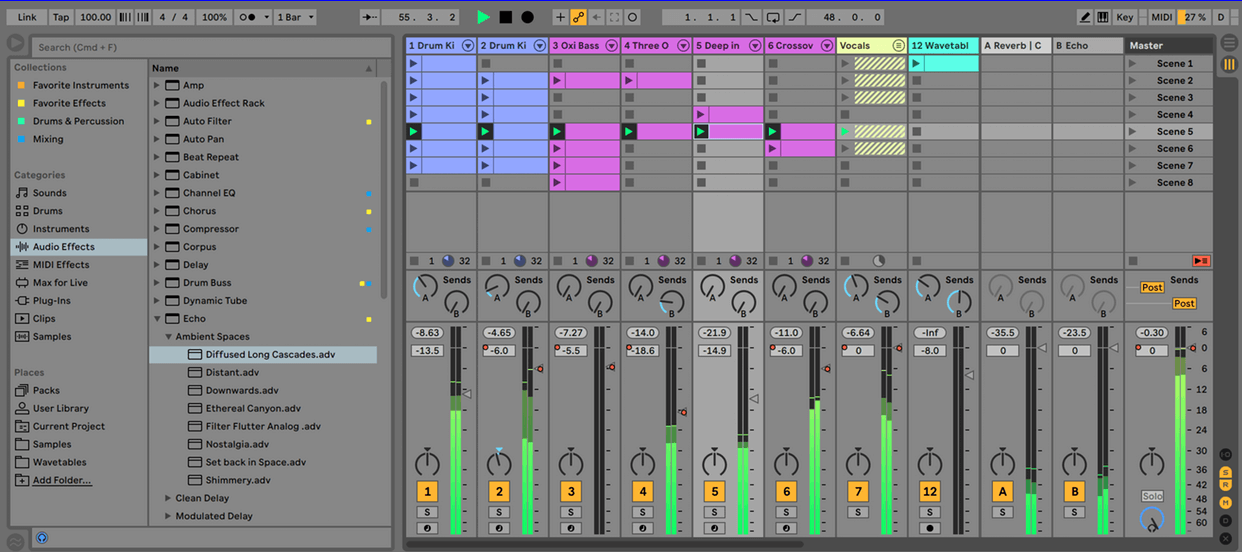
- Avata Ableton -> valitse Asetukset -> Audio.
- Napsauta pudotusvalikkoa kohdassa Näytteenottotaajuus -> valitse arvo 44100 Hz tai 48000 Hz.
merkintä: On suositeltavaa, että muokkaat näytteenottotaajuutta ennen uuden projektin aloittamista, etkä työskennellessäsi vanhemman projektin parissa.
2. Lisää puskurikoon asetuksia
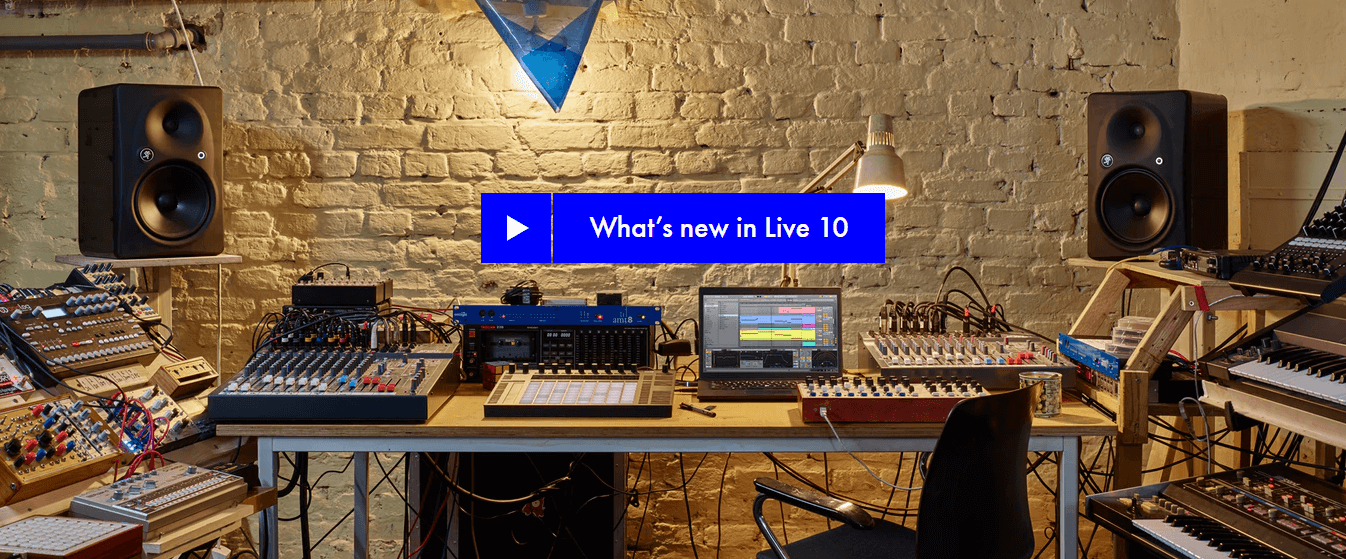
- Aseta puskurikoko arvoksi 128, 256, 512, 1024.
- Huomaa, että mitä suurempi tämä arvo on, sitä korkeampi äänen viive on. Voit asettaa tämän asetuksen valitsemallesi arvolle ensin ja sitten päättää, häiritseekö viive.
3. Poista käytöstä kaikki tulot ja lähdöt, joita et käytä
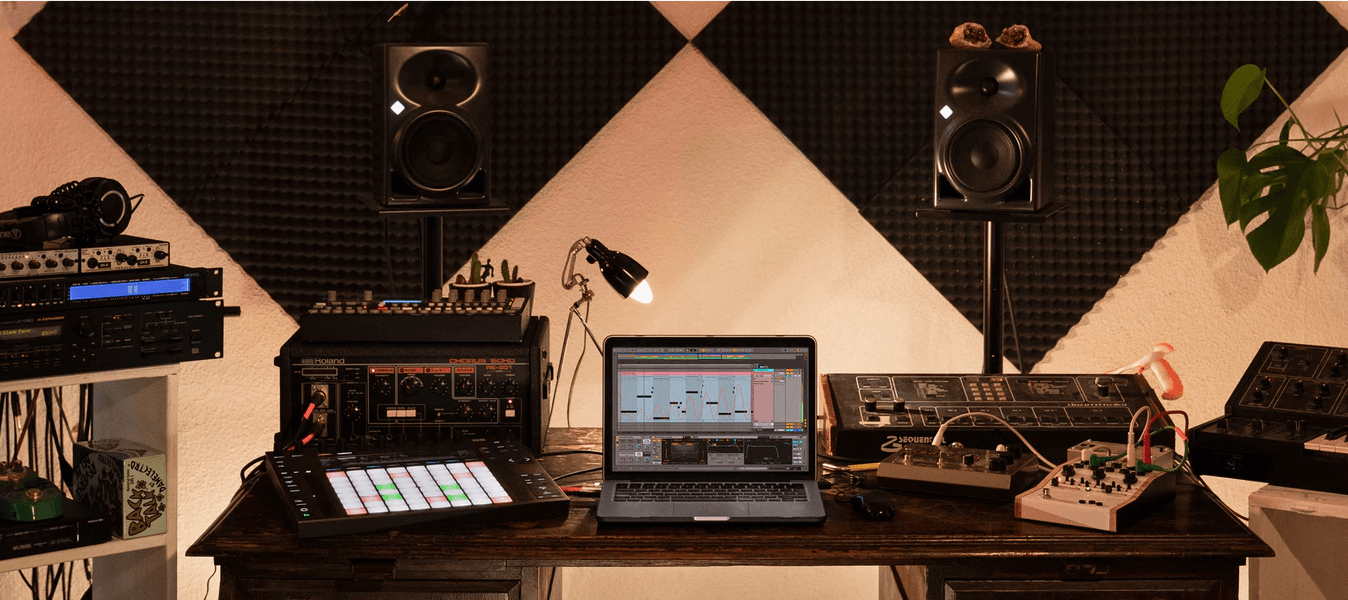
- Klikkaa Asetukset -> asetukset -> Kanavan määritykset.
- Asetusikkunan sisällä - avaa Tulon määritykset ja Lähdön määritys
- Poista vaihtoehdot ja myös Mono-tulopari käytöstä.
4. Ota käyttöön moniytiminen / moniprosessorinen tuki (koskee vain Ableton Live 9: tä)
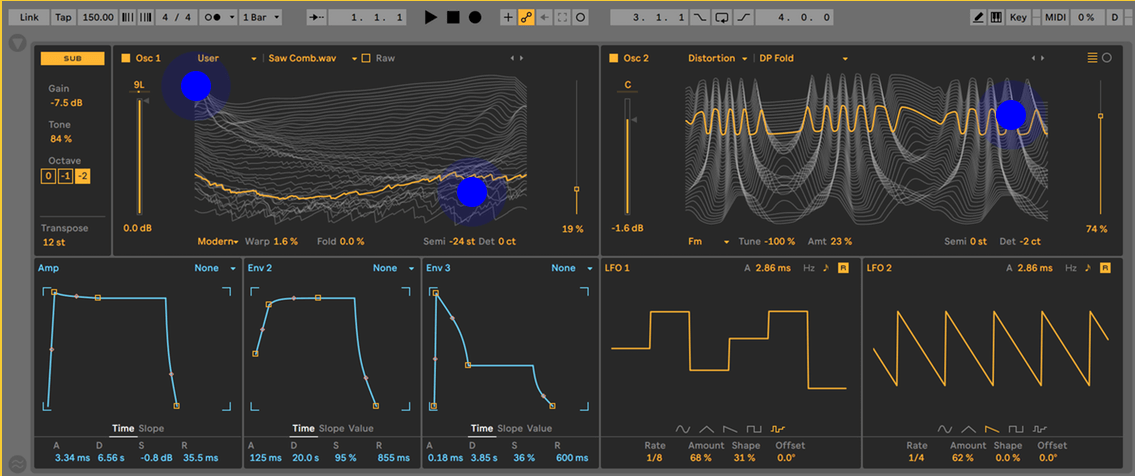
- Klikkaa Asetukset -> valitse PROSESSORI.
- Vaihda vieressä olevaa painiketta Usean ytimen / moniprosessorin tuki napsauttamalla sitä.
5. Estä Windowsia sammuttamasta USB-laitteita
- Lehdistö Voita + X näppäimistön näppäimet -> valitse Laitehallinta.
- Laajenna Universal Serial Bus -ohjaimet haara.
- Kaksoisnapsauta USB Root Hub -laite ja valitse Virranhallinta välilehti.
- Sammuta vaihtoehto Anna tietokoneen sammuttaa tämä laite virran säästämiseksi poistamalla valintaruudun valinta.
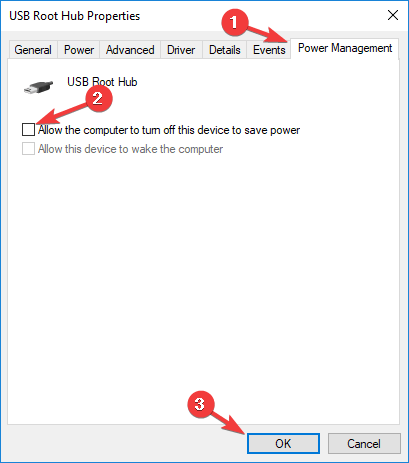
- Lehdistö OKja toista tämä menetelmä kaikille USB-juurikeskittimet tietokoneellasi.
Tässä artikkelissa tutkimme joitain parhaiten todistettuja menetelmiä Ableton Liven suorittaman korkean CPU-virrankulutuksen käsittelemiseksi.
Toivomme, että tämä opas auttoi sinua ratkaisemaan ongelmasi ja että voit käyttää Abletonia ilman viivettä.
Voit vapaasti ilmoittaa meille, jos onnistuit tekemään tämän käyttämällä alla olevaa kommenttiosaa.
LUE MYÖS:
- Korjaa vioittuneet After Effects -tiedostot: Ainoa tarvitsemasi opas
- 15 parasta virtuaalisten instrumenttien ohjelmistoa käytettäväksi
- Kuinka korjata vioittuneet Ableton-tiedostot Windows 10: ssä
 Onko sinulla vielä ongelmia?Korjaa ne tällä työkalulla:
Onko sinulla vielä ongelmia?Korjaa ne tällä työkalulla:
- Lataa tämä tietokoneen korjaustyökalu arvioitu erinomaiseksi TrustPilot.comissa (lataus alkaa tältä sivulta).
- Klikkaus Aloita skannaus löytää Windows-ongelmat, jotka saattavat aiheuttaa tietokoneongelmia.
- Klikkaus Korjaa kaikki korjata patentoidun tekniikan ongelmat (Yksinomainen alennus lukijamme).
Restoro on ladannut 0 lukijoita tässä kuussa.


